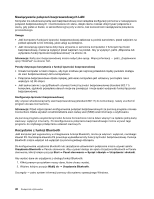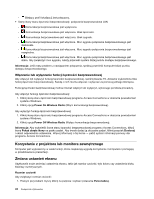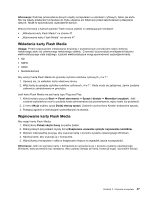Lenovo ThinkPad Edge E425 (Polish) User Guide - Page 61
Podłączanie projektora lub monitora zewnętrznego
 |
View all Lenovo ThinkPad Edge E425 manuals
Add to My Manuals
Save this manual to your list of manuals |
Page 61 highlights
2. Kliknij opcję Ekran po lewej stronie. 3. Zaznacz opcję Średni lub Większy. 4. Kliknij przycisk Zastosuj. Zmiana zacznie obowiązywać po wylogowaniu się. Podłączanie projektora lub monitora zewnętrznego Ten temat zawiera informacje dotyczące podłączania projektora lub monitora zewnętrznego. Podłączanie monitora zewnętrznego Komputer obsługuje maksymalną rozdzielczość 2048x1536 pod warunkiem, że monitor zewnętrzny również obsługuje tę rozdzielczość. Więcej szczegółów - patrz podręczniki dołączone do monitora. Zarówno dla ekranu komputera, jak i monitora zewnętrznego można ustawić dowolną rozdzielczość. Jeśli są one używane jednocześnie, rozdzielczość obu urządzeń jest taka sama. W przypadku ustawienia wyższej rozdzielczości dla ekranu komputera, wyświetlana jest tylko część ekranu. Pozostałe części można wyświetlić, przesuwając obraz za pomocą urządzenia TrackPoint lub innego urządzenia wskazującego. W oknie Ustawienia ekranu można określić, że dane wyjściowe mają być wyświetlane na ekranie komputera, na monitorze zewnętrznym lub na nich obu. Podłączanie monitora zewnętrznego Aby podłączyć monitor zewnętrzny: 1. Podłącz monitor zewnętrzny do złącza monitora, a następnie do gniazdka elektrycznego.. 2. Włącz monitor zewnętrzny. 3. Zmień lokalizację wyświetlania danych wyjściowych, naciskając klawisz F6. Umożliwiają one przełączanie między wyświetlaniem danych wyjściowych na monitorze zewnętrznym, na ekranie komputera i na obu tych ekranach. Informacja: Jeśli komputer nie może wykryć monitora zewnętrznego, kliknij prawym przyciskiem myszy na pulpicie i wybierz pozycję Rozdzielczość ekranu. Kliknij przycisk Wykryj. Ustawianie typu monitora Aby ustawić typ monitora: 1. Podłącz monitor zewnętrzny do złącza monitora, a następnie do gniazdka elektrycznego. 2. Włącz monitor zewnętrzny. 3. Prawym przyciskiem myszy kliknij na pulpicie i wybierz pozycję Rozdzielczość ekranu. Informacja: Jeśli komputer nie może wykryć monitora zewnętrznego, kliknij przycisk Wykryj. 4. Kliknij ikonę żądanego monitora (monitorowi zewnętrznemu odpowiada ikona Monitor-2). 5. Określ ustawienie Rozdzielczość. 6. Kliknij przycisk Ustawienia zaawansowane. 7. Kliknij kartę Monitor. W oknie informacji o monitorze sprawdź, czy typ monitora jest poprawny. Jeśli tak, kliknij przycisk OK, aby zamknąć to okno; w przeciwnym wypadku: 8. Jeśli są wyświetlane więcej niż dwa typy monitorów, wybierz opcję Rodzajowy monitor PnP lub Rodzajowy monitor inny niż PnP. 9. Kliknij przycisk Właściwości. Jeśli zostanie wyświetlony monit o podanie hasła administratora lub potwierdzenie, wpisz hasło lub potwierdź. 10. Kliknij kartę Sterownik. 11. Kliknij przycisk Aktualizuj sterownik. 12. Kliknij opcję Przeglądaj mój komputer w poszukiwaniu oprogramowania sterownika, a następnie opcję Pozwól mi wybrać z listy sterowników urządzeń na moim komputerze. Rozdział 2. Używanie komputera 43